Сканирование основных документов (iX1600/iX1500)
Для получения подробной информации о документах, которые можно сканировать, смотрите Документы, которые могут быть загружены непосредственно в iX1600/iX1500.
Процедура сканирования документов выглядит следующим образом:
-
Откройте лоток бумаги АПД (крышка) iX1600 или iX1500.
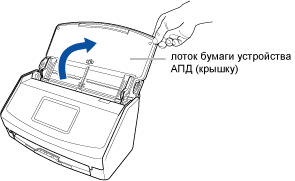
-
Вытяните удлинитель и укладчик на лотке бумаги АПД (крышка).
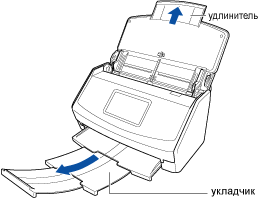
-
Загрузите документ в лоток бумаги АПД (крышка).
Загрузите документ лицевой стороной вниз и подайте верхней кромкой вперед и нижней на себя (при загрузке нескольких страниц последняя страница должна быть сверху). Отрегулируйте количество документов, чтобы они не выходили за
 и находились внутри боковых направляющих, при загрузке.
и находились внутри боковых направляющих, при загрузке.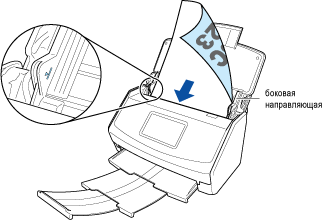 ВНИМАНИЕ
ВНИМАНИЕАвтоматическое вращение изображение не доступно, при сканировании при помощи ScanSnap Connect Application.
-
Отрегулируйте боковые направляющие по обеим сторонам документа.
Возьмитесь за каждую сторону боковой направляющей посередине для регулирования их. В противном случае документы могут быть перекошены.
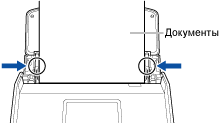
-
Выполните сканирование.
Для сканирования с ScanSnap Connect Application
Нажмите кнопку [Scan] в экране [Список файлов] или выполните то же самое в экране папки с включенной функцией ScanSnap Sync.
Для сканирования с iX1600/iX1500
Нажмите кнопку [Scan] на главном экране на сенсорной панели.
Сообщение отобразится, указывая, что файл получен.
Полученный файл будет отображен в экране [Список файлов] или в экране [Файлы].
СОВЕТКогда [Непрерывное сканирование] выбрано для [Подача] в [Сканирование] в [Профиль], после завершения сканирования отобразится сообщение с запросом на продолжение сканирования.
Загрузите документы в iX1600 или iX1500. Затем нажмите кнопку [Продолжить] или кнопку [Scan] на сенсорной панели для продолжения сканирования.
Вы можете изменить настройку [Подача], нажав значок настройки режима подачи в правом нижнем углу для продолжения сканирования на сенсорной панели iX1600 или iX1500.
При сканировании следующих документов выберите значение [Сканирование вручную] для [Подача].
Документы, сложенные пополам
Конверты
Документы с наклейками
Многослойные документы, такие как копировальная бумага
Документы с длинной страницей, например длинные чеки
Пластиковые карточки
Для завершения сканирования нажмите кнопку [Выход] в ScanSnap Connect Application или кнопку [Завершить] на сенсорной панели.
Для сохранения полученного файла в альбом фотографий активируйте функцию [Сохранить в альбом фотографий] (на экране [Формат файла] в пункте [Профиль]).
В альбоме фотографий подтвердите, что данные изображения соответствуют используемым требованиям.
Для сохранения полученного файла в приложении Файлы активируйте функцию [Сохранить в приложении Файлы] (на экране [Формат файла] в пункте [Профиль]).
В приложении Файлы убедитесь, что данные изображения соответствуют требованиям.
Когда функция ScanSnap Sync включена, полученный файл загружается в синхронизированный облачную службу автоматически, если включить значение [Авто загрузка] в [Настройка ScanSnap Sync], и интернет соединение установлено.
-
Нажмите по полученному файлу в экране [Список файлов] или в экране [Файлы].
Отобразится экран [Просмотр].
-
Подтвердите, что данные изображения соответствуют используемым требованиям.
СОВЕТ
Можно отправить и просмотреть полученный файл в другом приложении. Когда функция ScanSnap Sync включена, полученный файл может быть обновлен до состояния в облачной службе.
Сканированные данные будут удалены, если закрыть ScanSnap Connect Application во время сканирования.
Когда появляется уведомление, например оповещение об электронной почте, тревоге или сбое питания, мобильное устройство, подключенное к iX1600 или iX1500, будет отключено и сканирование будет отменено.
В данном случае, можно сохранить сканированные данные, созданные перед отсоединением, однако нельзя продолжить сканирование оставшихся документов.
До 1 000 страниц может быть создано для одного файла PDF.
Сканирование с использованием Несущего Листа и Несущего Фотолиста недоступно.
При использовании ScanSnap Manager на компьютере используйте ScanSnap Manager для сканирования документа, помещенного в Несущий Лист. Вы можете получить файл или загрузить его на мобильное устройство по следующей процедуре.
Используйте Scan to Mobile для получения файла
Используйте функцию ScanSnap Sync, чтобы скачать файла, который сохранен в ScanSnap Organizer
Не закрывайте приложение во время получения файла. Делая это, приложение, замедлится в следующем запуске, так как для перезагрузки экрана [Список файлов] или экрана папки с включенной функцией ScanSnap Sync потребуется время.
